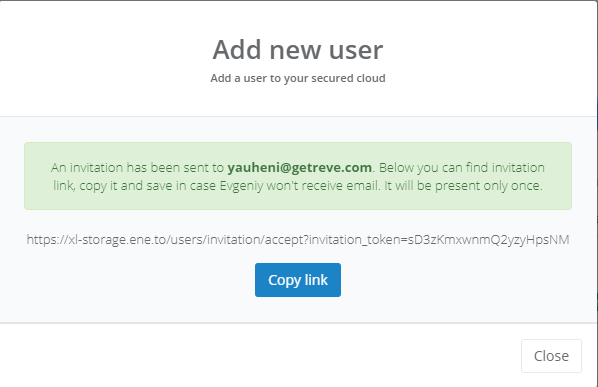위키 백과
ENE에 대해 더 알아보기
-
파일
파일을 업로드하려면 탐색 패널의 "파일"섹션으로 이동하십시오. 두 가지 방법으로 파일을 업로드 할 수 있습니다. 해당 버튼을 클릭하거나 단순히 화면에 놓는 방법입니다.
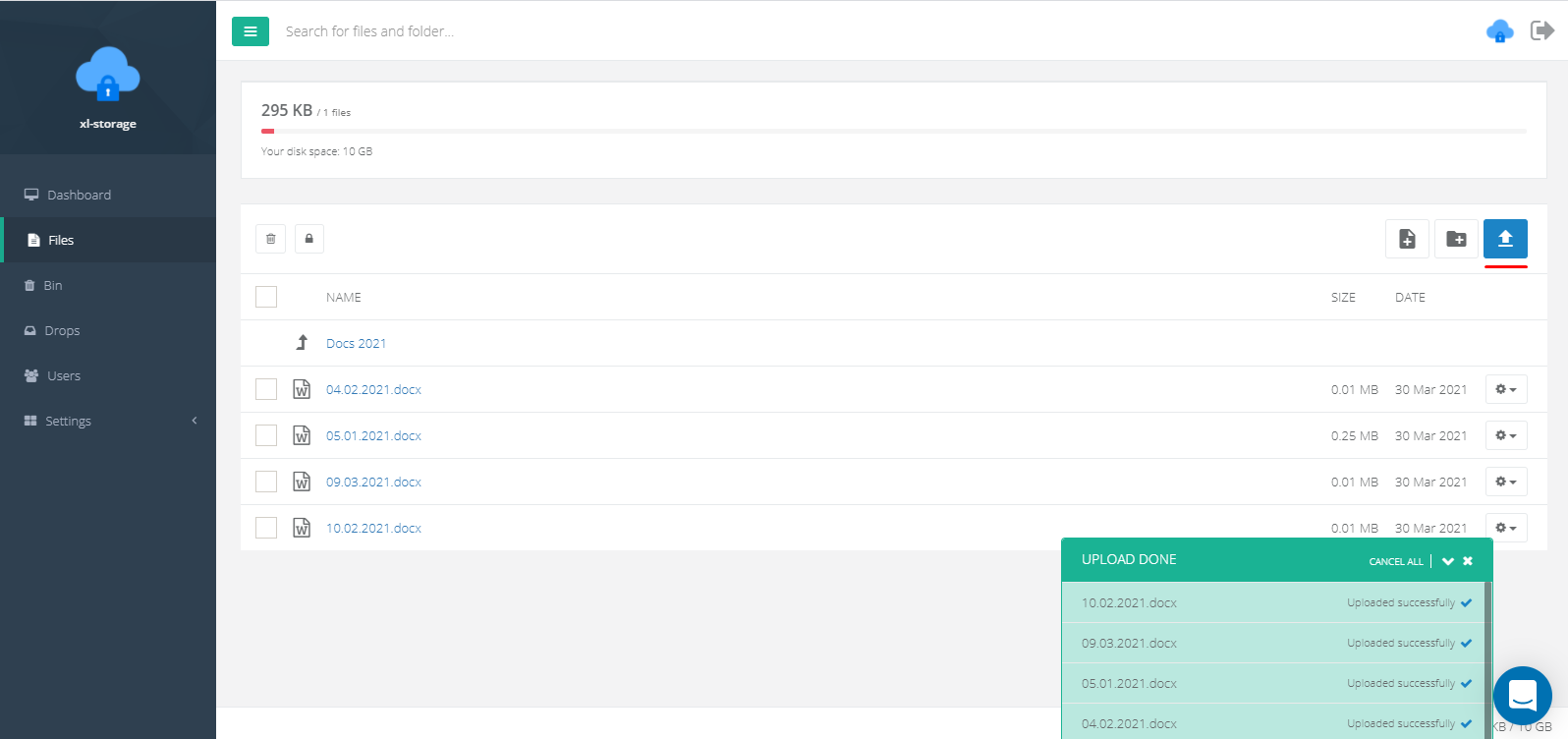
파일 설정에서 다음을 수행 할 수 있습니다.
• 미리보기보기 • 파일명 변경 • 파일 버전보기 • 메모보기 • 파일에 대한 공개 액세스 열기
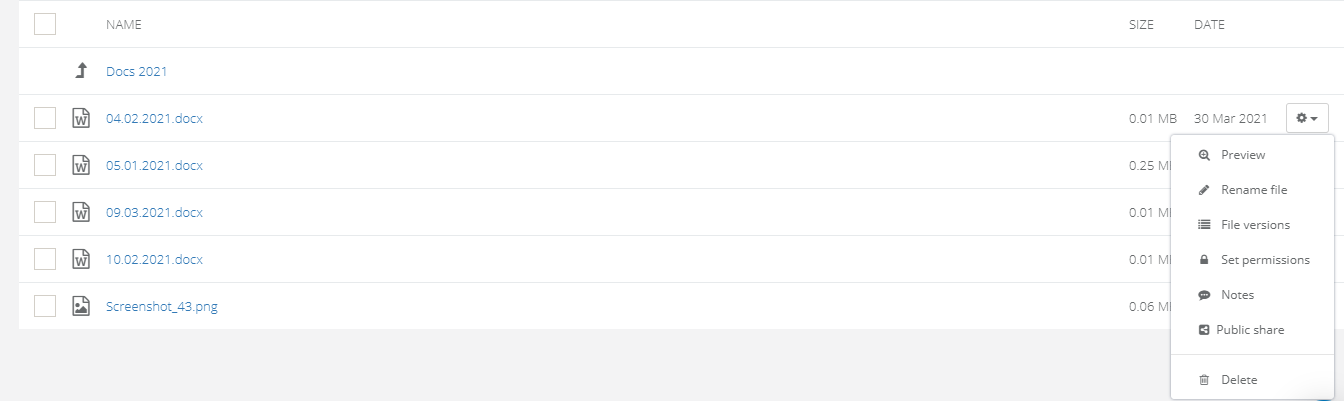
경고!
선택한 보안 수준에 따라 파일을 열 때 비밀 키를 입력해야 할 수 있습니다.
-
파일-폴더
파일을 저장하는 가장 편리한 방법은 파일을 폴더로 그룹화하는 것입니다. 폴더를 생성하려면 탐색 패널의 "파일"섹션으로 이동하여 해당 버튼을 클릭하십시오.
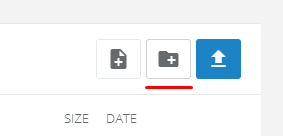
그런 다음 폴더 이름을 입력하고 권한을 설정합니다 (선택 사항).
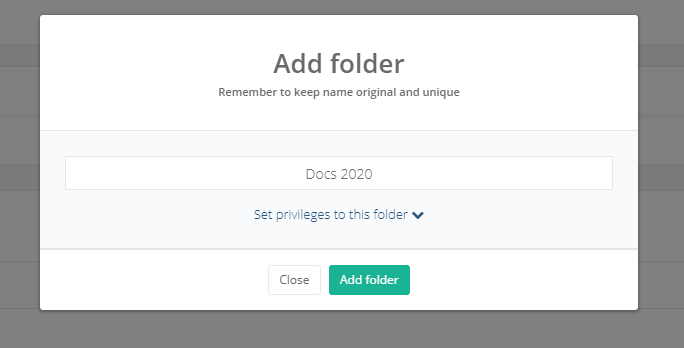
노트!
ZIP 형식의 모든 콘텐츠와 함께 폴더를 다운로드하거나 메모를 추가하거나 공개 다운로드에 대한 액세스를 제공 할 수 있습니다. 다음 기능은 폴더 설정에서 사용할 수 있습니다.
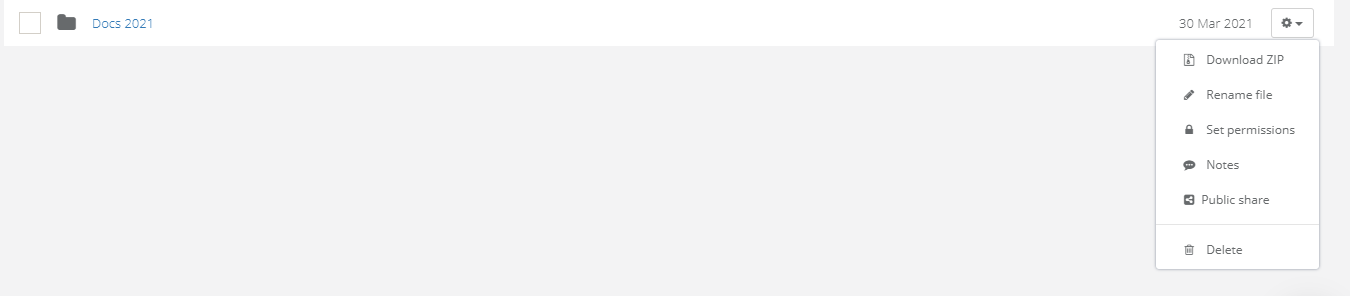
-
파일 – 버전 관리
또 다른 기능은 각 파일의 설정에서 찾을 수있는 파일 버전 관리입니다.
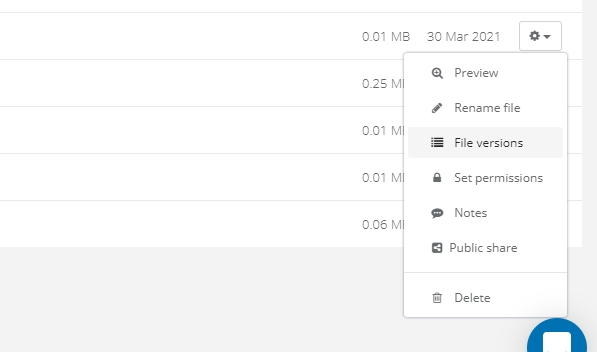
이 기능을 사용하면 파일의 이전 버전을보고 변경할 수 있습니다. 작업 원리는 간단합니다. 새 버전의 파일을 업로드하면 자동으로 이전 버전을 대체합니다. 동시에 모든 이전 버전이 특별 메뉴에 표시되며 사용자가 다운로드 할 수 있습니다.
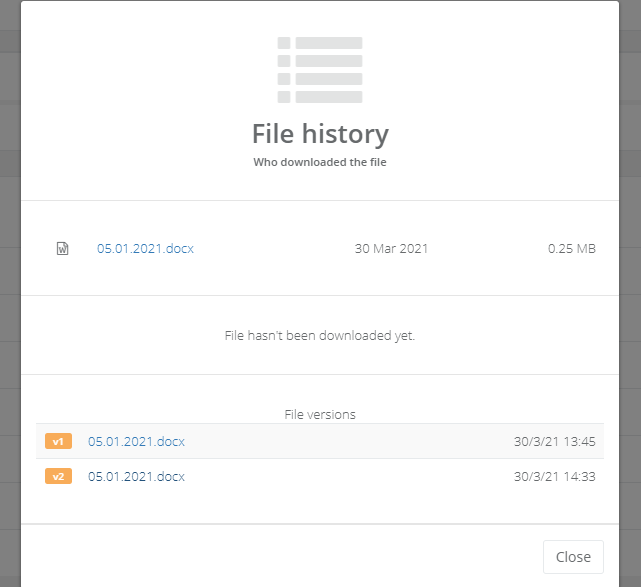
경고!
시스템에서 다운로드 한 파일을 새 버전으로 간주하려면 이전 파일과 동일한 이름을 가져야합니다.
-
파일 – 미리보기
또 다른 기능은 다운로드 한 파일을 미리 보는 기능입니다. 이렇게하려면 파일 설정으로 이동하여 "미리보기"를 선택합니다.
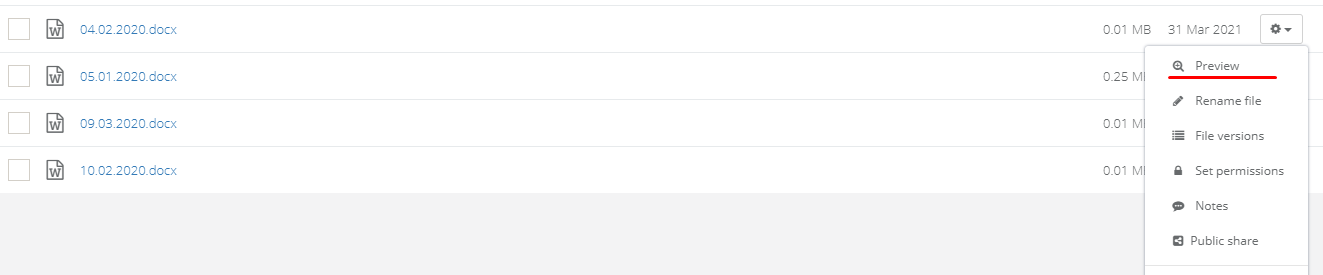
경고!
지원되는 파일 형식 : JPG, PNG, GIF, MP4, AVI, MP3, XLS, PPT, DOC, PDF.
그 후 해독 과정이 진행되고 파일의 내용이 화면에 표시됩니다.
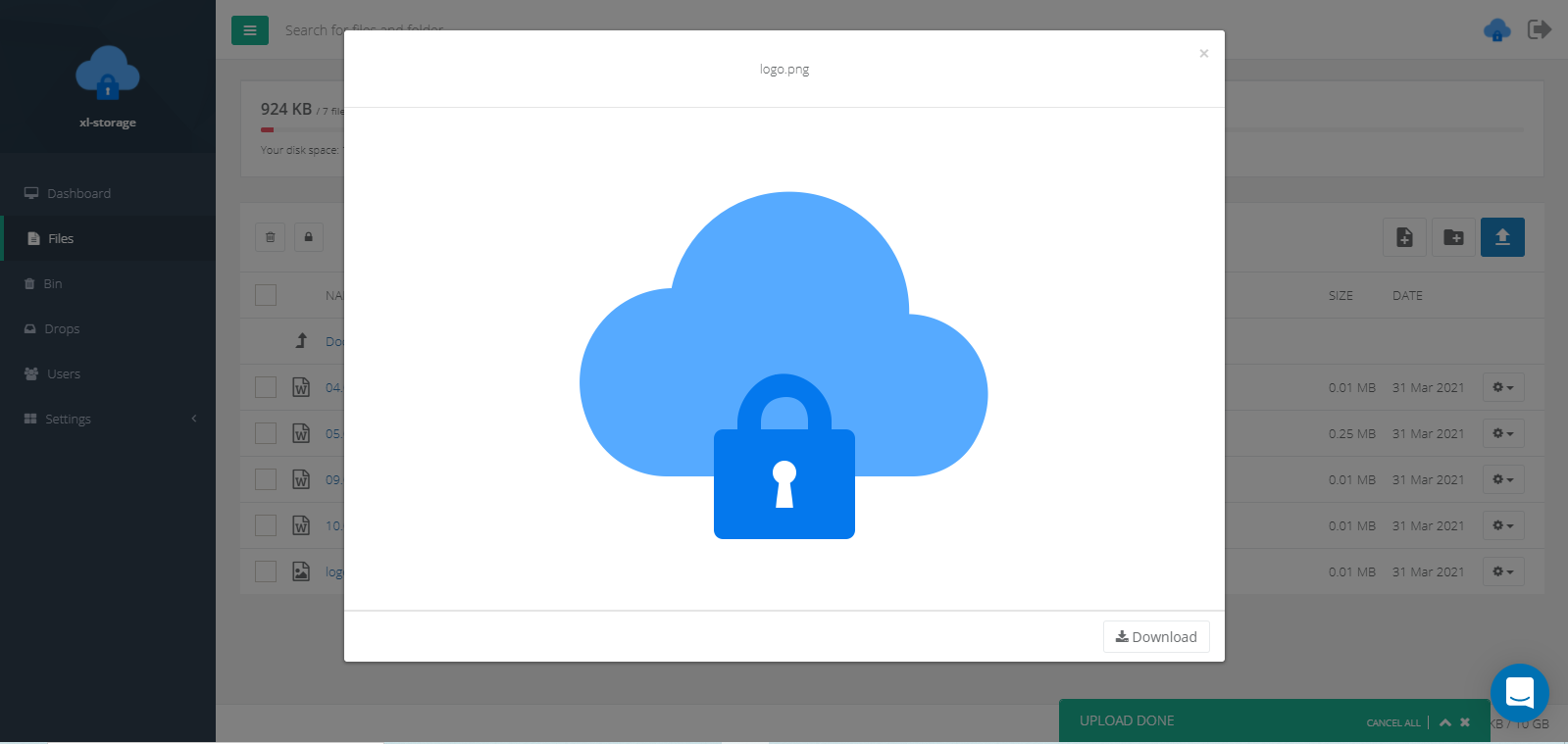
-
파일 – 참고
시스템에 업로드 된 모든 파일에 메모를 추가 할 수 있습니다. 동시에 시스템의 모든 사용자가이를 볼 수 있으므로 정보 교환 프로세스가 단순화됩니다. 메모를 추가하려면 파일 설정으로 이동하여 해당 버튼을 누르십시오.
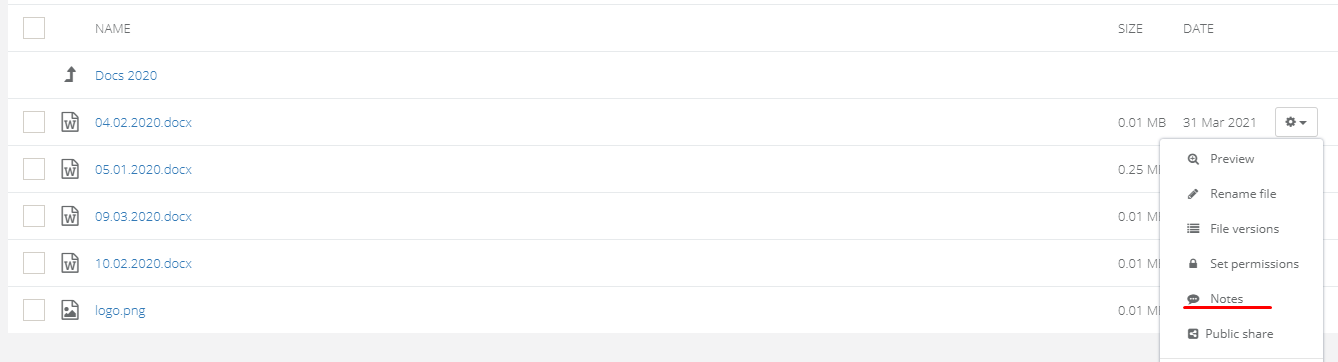
모든 메모는 채팅 형태로 특별 메뉴에 표시됩니다.
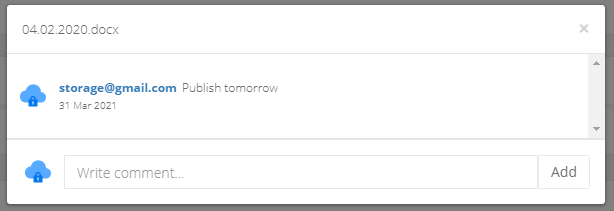
메모를 추가하면 파일 옆에 특별한 메시지 아이콘이 나타납니다.

-
파일-공개 액세스
시스템 외부의 모든 사람과 파일을 공유 할 수 있습니다. 이렇게하려면 파일에 대한 공개 액세스를 열고 시스템에서 생성 할 다운로드 링크를 제공해야합니다.
"공개 공유"섹션의 파일 설정으로 이동합니다.
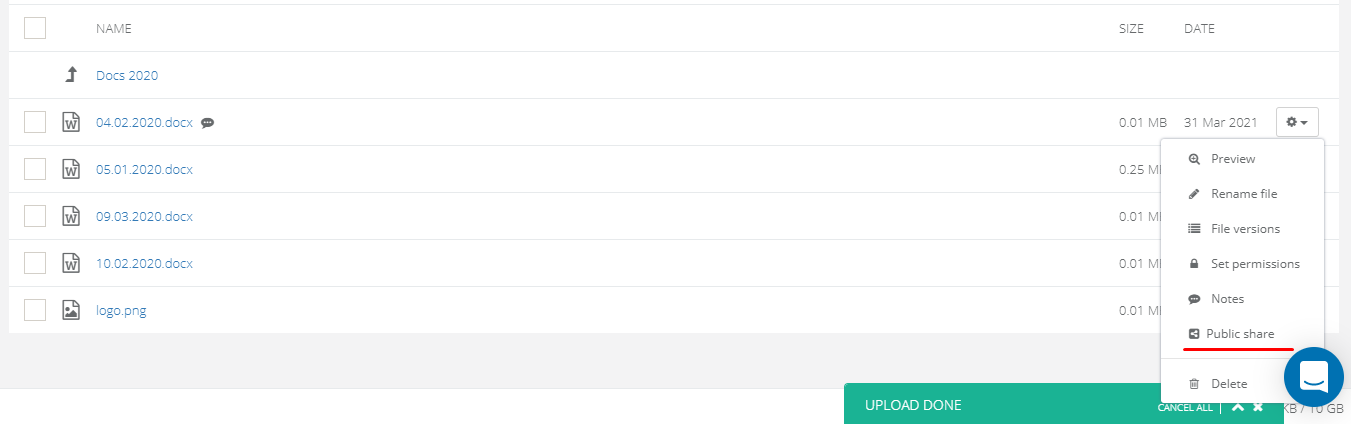
"다운로드 링크 생성"버튼을 클릭합니다.
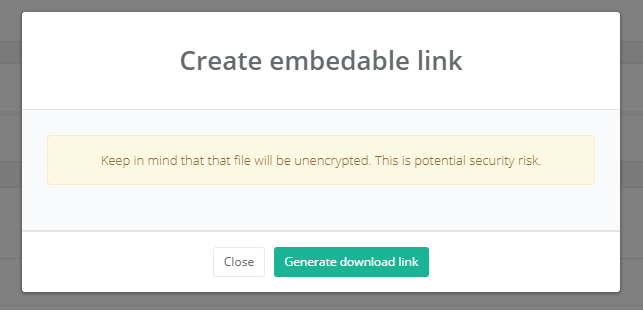
이제 시스템 외부의 모든 사람과 공유 할 수있는 파일 다운로드 링크가 생겼습니다.
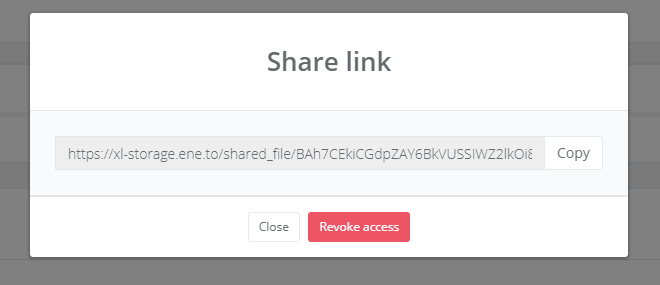
경고!
특정 파일에 대한 공개 액세스를 열면 암호화되지 않습니다. 동일한 메뉴에서 "액세스 취소"버튼을 클릭하여 언제든지 액세스를 취소 할 수 있습니다.
-
드롭 존
드롭 존은 시스템에 등록되지 않은 클라이언트가 외부에서 파일을 교환 할 수 있도록 설계되었습니다.
드롭 존을 생성하려면 내비게이션 바의 "드롭"섹션으로 이동하여 "새 드롭 생성"버튼을 클릭하십시오.
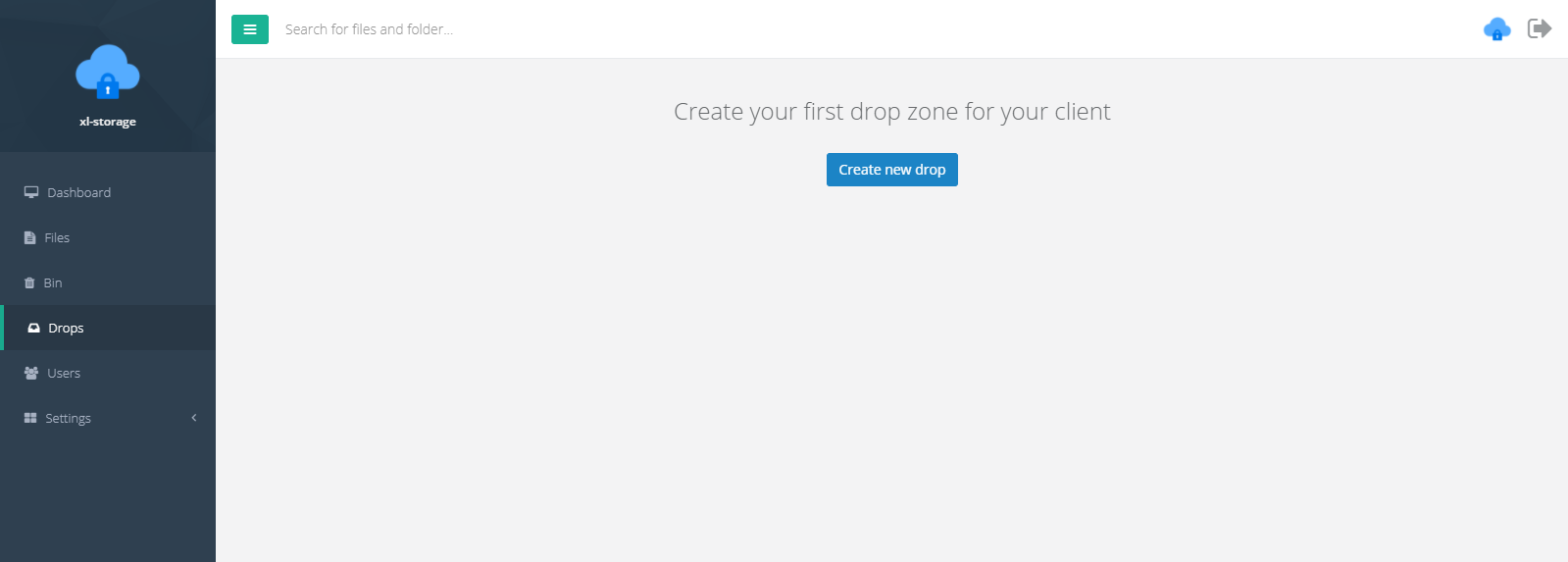
이제 팝업 메뉴에서 드롭 존의 이름과 비밀번호를 입력하고 참여할 플랫폼에서 다른 사용자를 선택하거나 이메일 주소를 입력하여 다른 사람을 초대해야합니다.
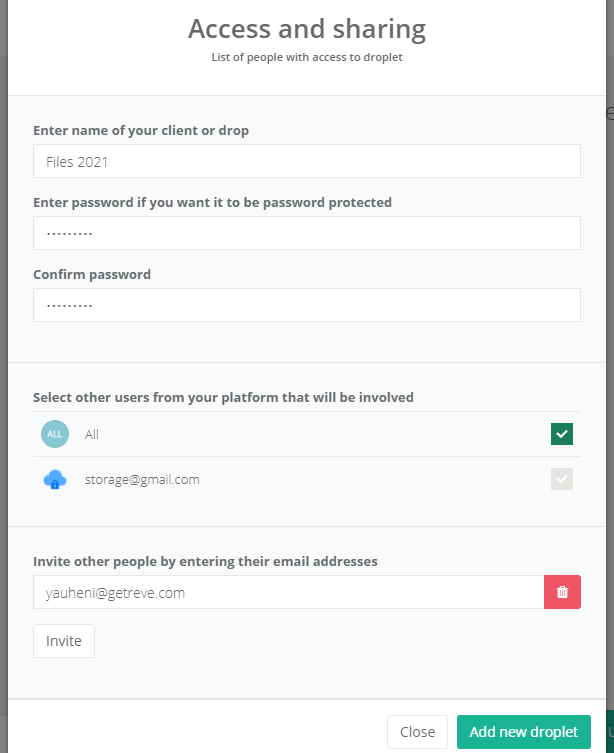
방문한 사용자는 드롭 존으로 들어갈 수있는 링크가 포함 된 이메일 메시지를 받게됩니다.
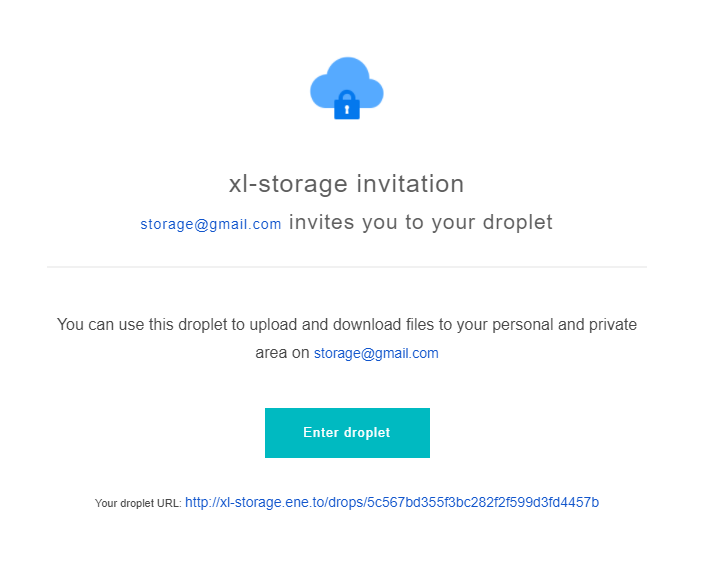
비밀번호를 입력하면 드롭의 모든 콘텐츠를보고 다운로드 할 수 있습니다.
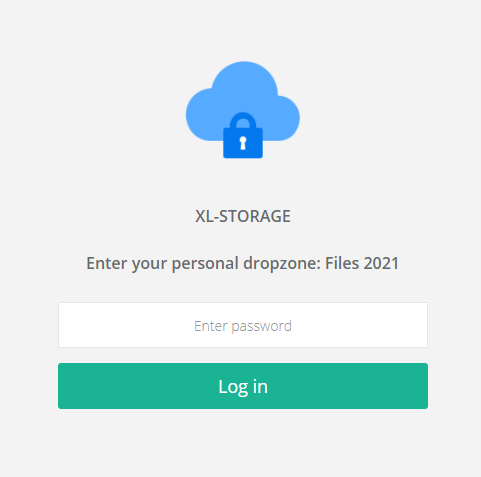
경고!
클라이언트는 파일을 다운로드하고 업로드 할 수 있지만 삭제할 수는 없습니다.
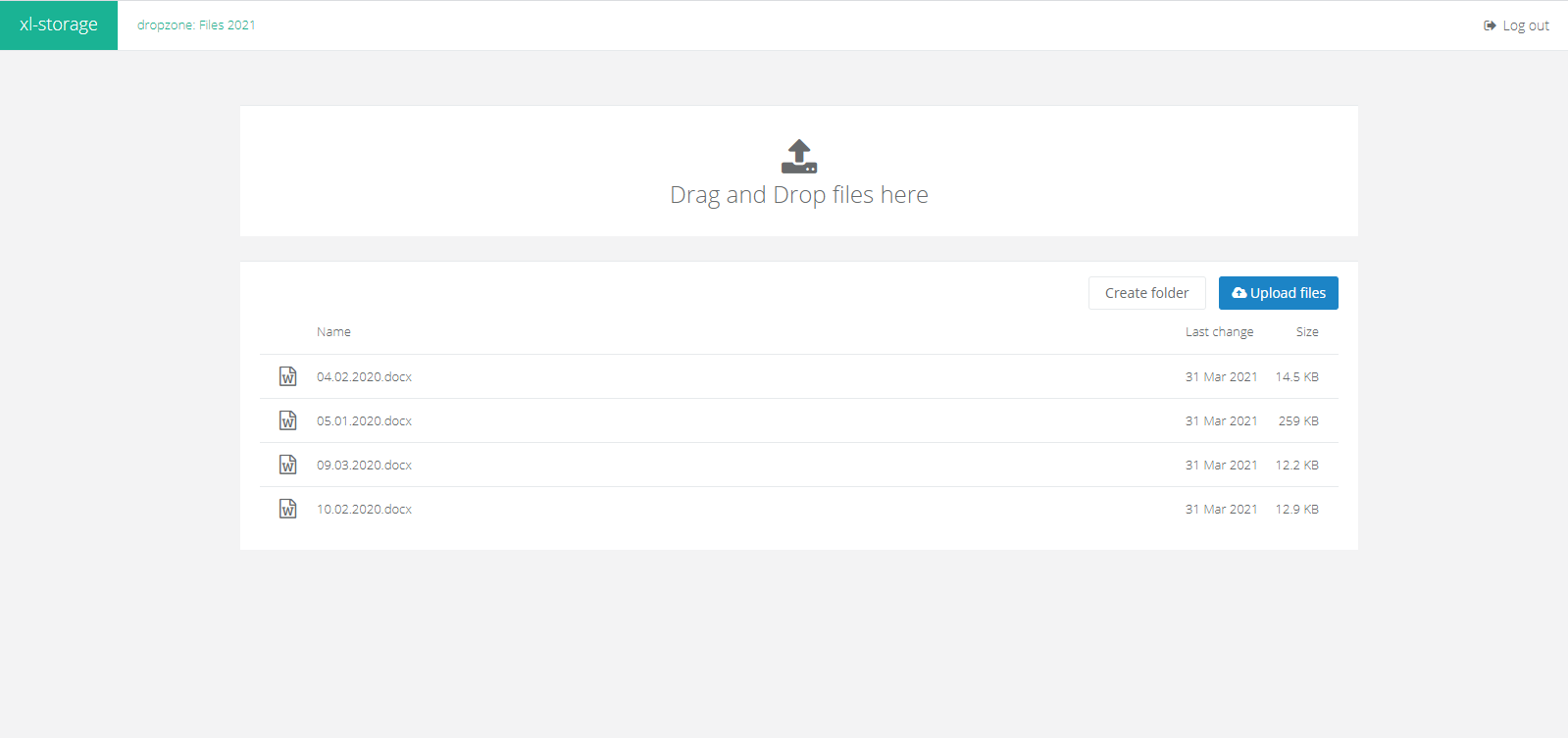
-
사용자
다운로드 한 파일이나 드롭에 액세스 할 수있는 사용자를 시스템에 초대 할 수 있습니다. 사용자를 추가하려면 탐색 패널의 "사용자"섹션으로 이동하여 "새 사용자 추가"버튼을 클릭하십시오.
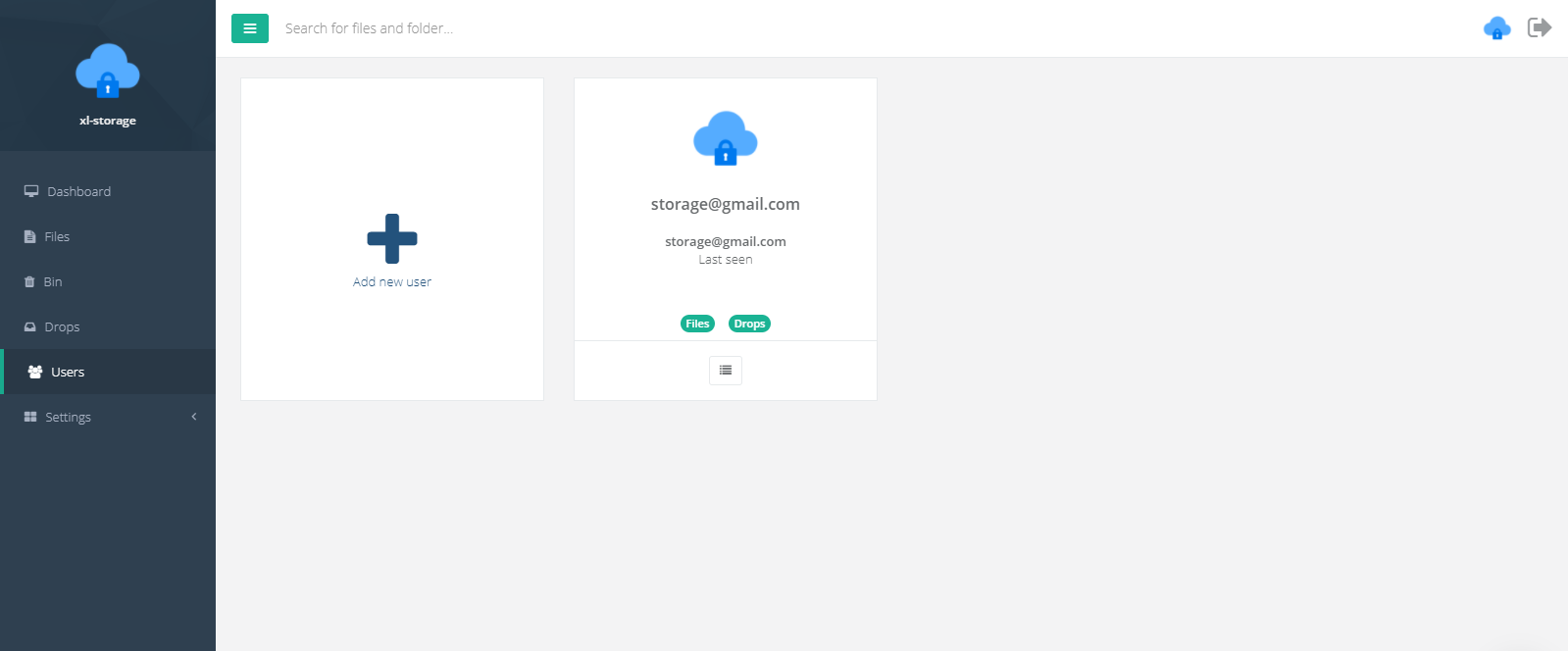
그런 다음 초대 할 사람의 이메일, 이름 및 (또는) 전화 번호를 입력하고 기본 권한을 설정합니다.
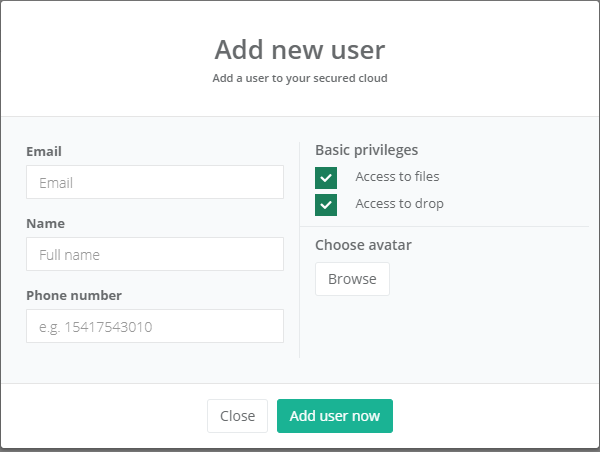
초대 된 사용자는 등록 링크가 포함 된 이메일을 받게됩니다.
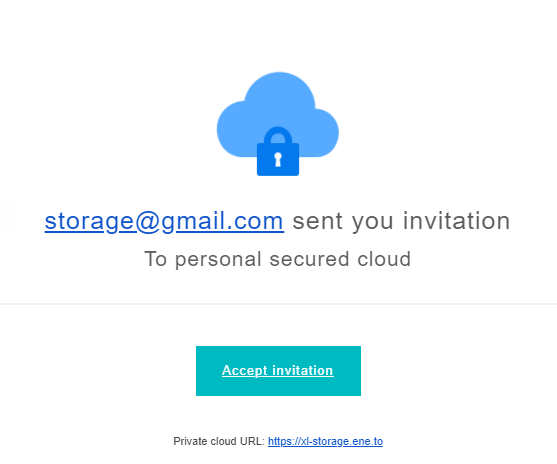
경고!
사용자가 어떤 이유로 메일로 메시지를받지 못한 경우 팝업 창에서 찾을 수있는 링크를 보낼 수 있습니다.